接上一篇
(33)拾取完导向器之后,毛发依然没有受到导向器的影响,是因为默认情况下导向器对毛发的影响强度值太小,我们把这个数值调大到"1.0",并且加大毛发弯曲的最大角度到"90"度,并改变弯曲的随机值到0.9。如图102所示。
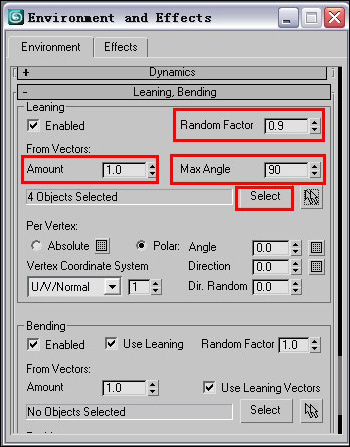
图35
(34)调整摄像机角度,按键盘的"F9",对熊的头部特写进行一次测试渲染,结果如图103所示,头部的毛发效果有了明显的改善。但是还是不够,嘴和鼻子附近这种有重要表情的部分依然效果不好,那么下面我们继续再添加一组毛发,这组毛发还是生长在头部,但是主要在嘴和鼻子周围。

图36
(35)在"Environment and Effects"面板中,首先单击"Add"按钮,在弹出的面板中选择"furfx",然后单击"OK"按钮确认选择,将一个新的"furfx"添加进列表,并改变这组新的毛发叫"furfx_tou1"。
接着单击"pick"按钮在视图中拾取熊的模型,让这组新的毛发长到熊的身上。并单击"Face level"按钮,如图104所示。最后在打开的"Pick Face Selection"面板中设定毛发分布的方式是按照材质"ID"来分布,在输入框中输入"1",如图87所示。
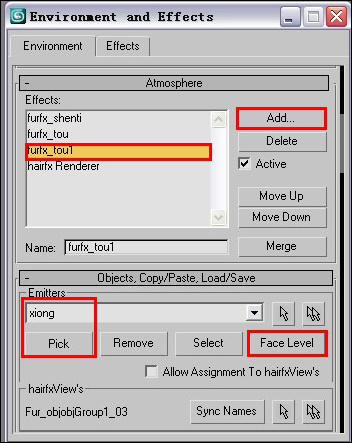
图37

图38
(37)现在把毛发的长短粗细都增加一些变化,分别按下如图106所示的两个按钮,这两个按钮按下后,会弹出一个面板,面板中有个图表,那条绿色的线越高毛发的随机值就越大,然后按下"Presets"按钮,在列表中选择如图85中B所示的按钮,按下后绿色弯曲线整体提高到了图表的顶部,也就意味着随机值增加到了最高。
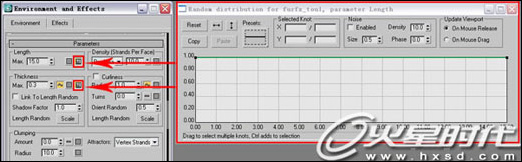
图39
(38)我们新添加的这组毛发是主要生长在头部的,并不需要在身体上也生长。而且主要分布在嘴和鼻子等关键部位。因此我们通过现在绘制的灰度图来控制毛发的长短。在图中纯黑色的部分也就是不生长毛发的部分。绘制所用的软件是"Body Paint"。在"Body Paint"中绘制好的贴图如图107所示。

图40
(39)在"Environment and Effects"面板中,按下如图108中A所示的按钮,会打开一个面板,在面板中我们选择"Map"方式,并单击这个"Map"之后的长方形按钮,找到我们刚才画好的黑白贴图,将它添加进来,如图108中B所示。
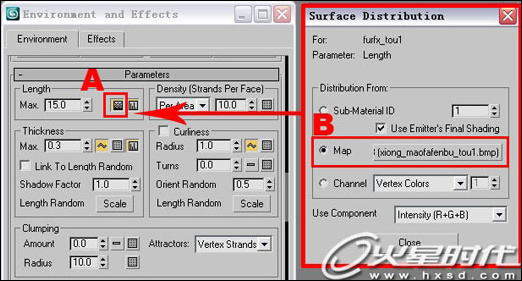
图41
(40) 打开"Leaning Bending"卷展栏。这个卷展栏中的参数主要是控制毛发的弯曲程度的。单击"select"按钮,选择已经创建好的对头部有影响的四个导向器,如图101所示。
拾取完导向器之后,我们把导向器对毛发的影响强度值调大到"1.0",并且加大毛发弯曲的最大角度到"85"度,并改变弯曲的随机值到0.3。如图109所示。
这些毛是密度很大的小短毛,我们不需要它像长毛一样,需要它看起来很整齐,因此我们这里的随机值小于其它的几组毛发。
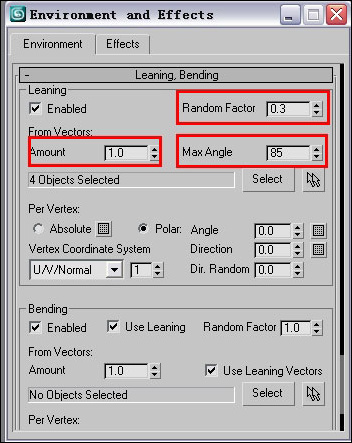
图42
(41)调整摄像机角度,按键盘的"F9",对熊的头部特写进行一次测试渲染,现在头部的毛发效果有了明显的改善。如图110中B所示。我们可以比较一下上一次渲染的结果。如图110中A所示。
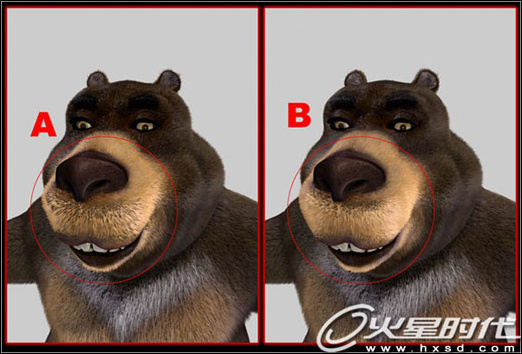
图43
(42)头部大概就这个样子了,为了让毛发更丰富,我们再添加一组毛发,这次添加的毛发主要是生长在后背和头顶的长毛,就像马的鬃毛,有这样的一组长毛之后,会让我们的"Boss"大熊显得狂野一点儿。
操作方法:回到"Environment and Effects"面板中,首先单击"Add"按钮,在弹出的面板中选择"furfx",然后单击"OK"按钮确认选择,并改变这组新的毛发叫"furfx_changmao"。接着单击"pick"按钮在视图中拾取熊的模型,让这组新的毛发长到熊的身上。
最后单击"Face level"按钮,在打开的"Pick Face Selection"面板中设定毛发分布的方式是按照材质"ID"来分布,在输入框中输入"1"。
让毛发不会生长在熊的指甲等部位。
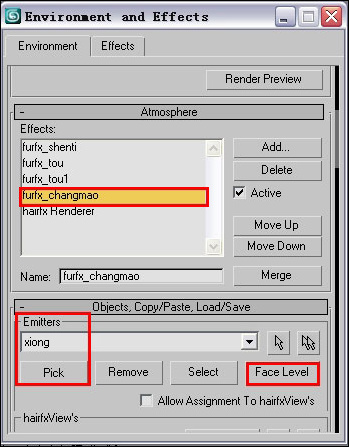
图44
(43)修改新添加的头部毛发的参数,分别该变长度、粗度、密度和随机变化值。如图112所示。这组毛发的长度明显长于其他毛发。密度很小,让它的粗细值更粗一点。给它一些大的随机变化值,这组长毛既然是为了显得狂野,就让它更乱一点儿吧。
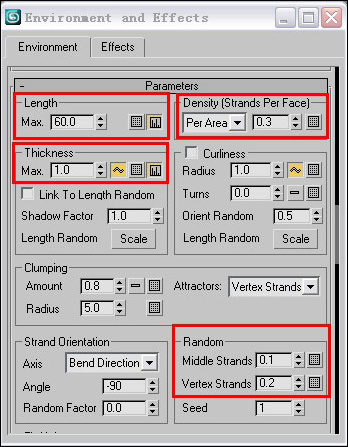
图45
(44)我们新添加的这组毛发是主要生长在背部的,因此我们用一张图来控制这组毛发的分布,在"Body Paint"中绘制好的贴图如图113所示。

图46
(45)在"Environment and Effects"面板中,按下如图114中A所示的按钮,会打开一个面板,在面板中我们选择"Map"方式,并单击这个"Map"之后的长方形按钮,找到我们刚才画好的黑白贴图,将它添加进来,如图114中B所示。
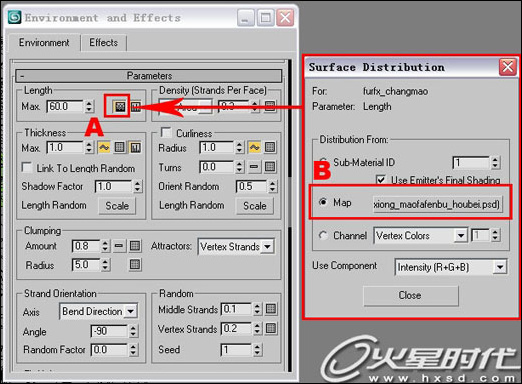
图47
(46)打开"Leaning Bending"卷展栏,单击"select"按钮,选择已经创建好的九个导向器中的五个,分别是头部、背部、身体和两个胳膊。如图115所示,把它们添加进来。
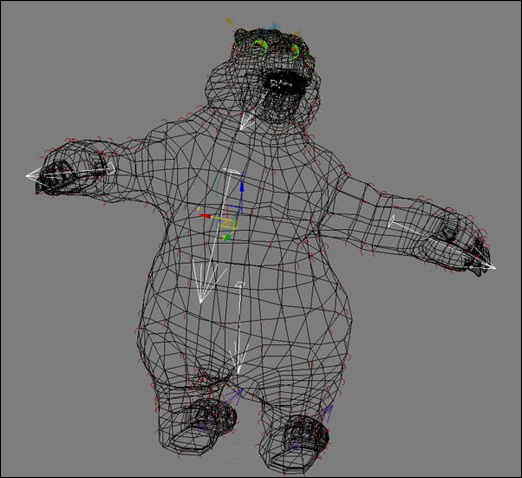
图48
(47)拾取完导向器之后,我们把导向器对毛发的影响强度值调到"0.6",并且加大毛发弯曲的最大角度到"85"度,并改变弯曲的随机值到0.9。如图116所示。
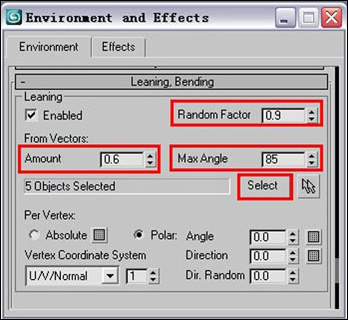
图49
(48)调整摄像机到熊的背面,按键盘的"F9",对新添加的这组长毛进行一次测试渲染,结果如图117所示。
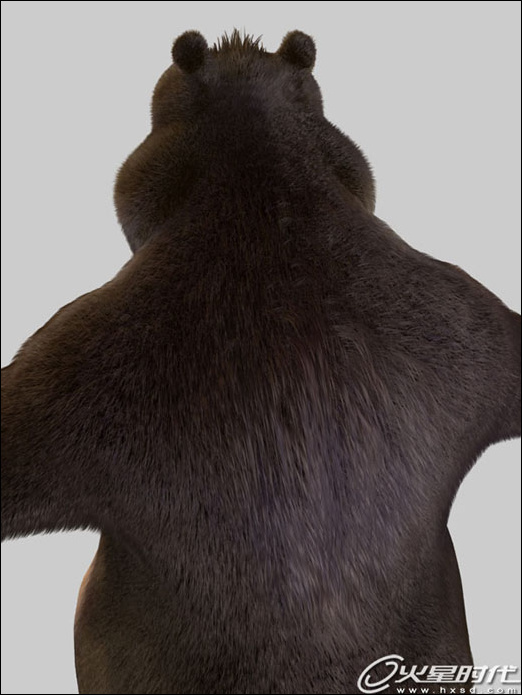
图50
(49)再对熊的身体的正面渲染一张,如图118所示。检查一下最后的效果是不是合适,如果有什么还不满意做一下整体调整。
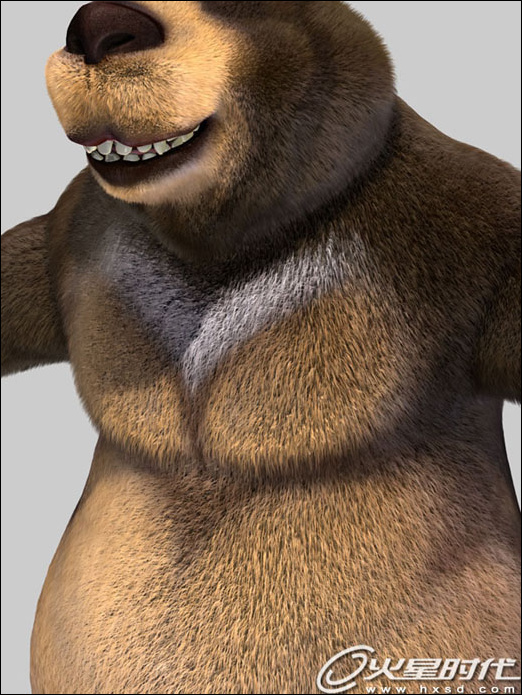
图51

图52
(51)建立骨骼,绑定模型,并摆一个竖起大拇指的Pose,如图120所示。这些都不属于本秘籍的范畴。略!最后渲染一张大图,到photoshop中,做一个背景,背景的样式"抄袭"了"功夫熊猫"的海报。只是个教程而已,也没有那么严肃,大家别认真。

效果图
后记:本秘籍到此就结束了,关于3ds max内置的hair and fur毛发系统的秘笈也在整理中,在此做个预告,争取早点拿出来和大家分享。
希望这个我戏称为"秘籍"的教程对大家能有帮助,称之为"秘籍"纯属娱乐。其实这些技术并不"高深",也不"秘"。要想做好CG的毛发,只要认真!只要细心!大家都能做好!还是那句话:Every one is NO.1!
作者简介:王世旭(三藏),毕业于中央美术学院城市设计学院动画系,曾工作于万方幸星数码科技和信必优(symbio)数码娱乐,现为数字影像自由职业者。
著作:《3Ds max 8模型制作实例教程》、《3Ds max 9中文版实用教程第2版》、《3Ds max 9中文版基础与典型范例》、《Photoshop+3ds max游戏场景设计》。
